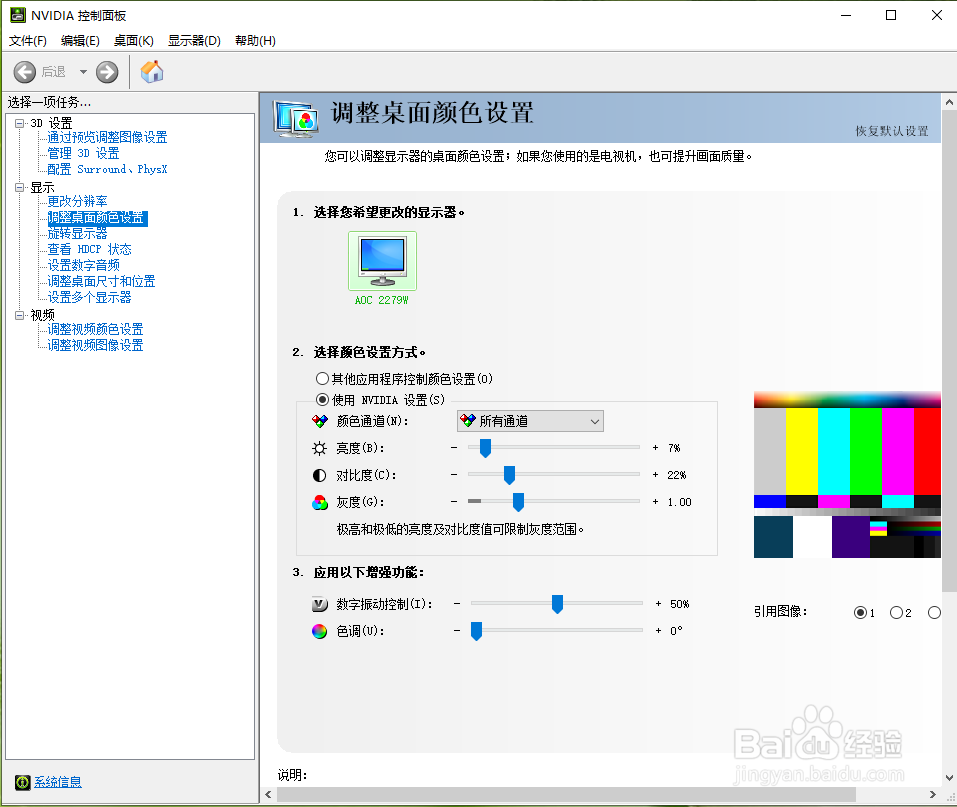1、●打开电脑桌面;●在桌面空白处点击鼠标右键。

2、点击【nvidia控制面板】。注意:有部分电脑会因为某些原因不显示“nvidia控制面板”,请参考“win10怎么打开nvidia显卡控制面板”这篇经验。

3、点击【调整桌面颜色设置】。

4、选择【使用nvidia设置】。

5、拖动“亮度(对比度)”右边的蓝色滑块就可以调节屏幕的亮度和对比度。注意:滑块向右移动是增加亮度(对比度),向左滑动是降低亮度(对比度)。

6、●拖动“亮度”右边的滑块,将亮度设置为“7%”;●拖动“对比度”陴查哉厥右边的滑块,将对比度设置为“22%”;●设置完成后,点击右下角的【应用】。注意:更改了设置之后,窗口的右下角会弹出“应用”和“取消”选项。
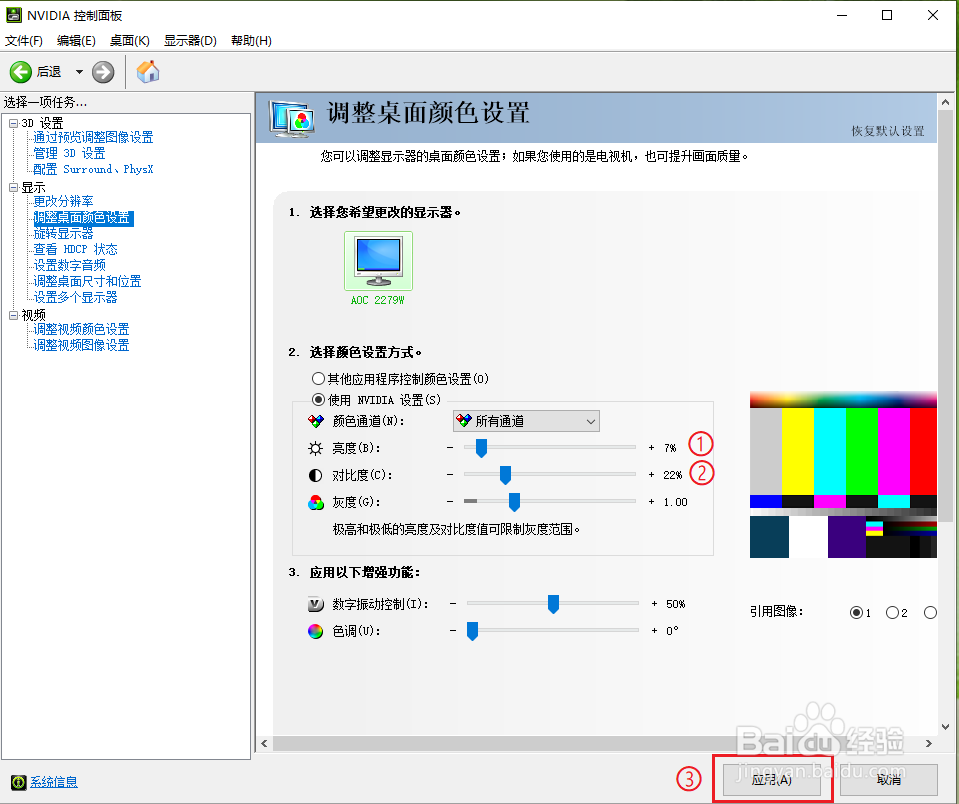
7、设置完成。